Kuinka lisätä MP4-videoita iTunesiin synkronointia tai toistoa varten
iTunes ei ole vain iOS-laitteiden datasynkronointiohjelmisto, vaan myös mediasoitin Windows- ja Mac-tietokoneille. Se on helppo lisää MP4-videot iTunes-kirjastoon vetämällä ja pudottamalla ja toista sitten elokuvia tai synkronoi MP4-elokuvat iOS-laitteesi kanssa kannettavaa toistoa varten.
Jotkut käyttäjät kuitenkin valittavat, että iTunes ei voi lisätä MP4-elokuvia.
Miksi tämä ongelma ilmenee?
Kuinka tuoda MP4-elokuvia iTunesiin?
Jatka lukemista ja löydä vastaukset alla.
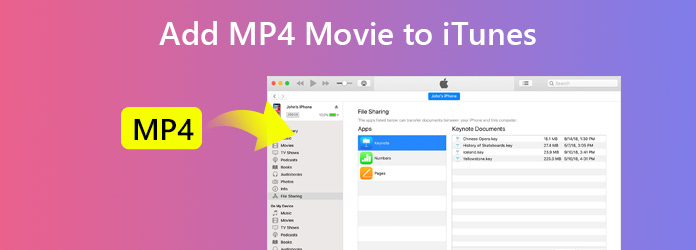
Osa 1. iTunes-tuetut videomuodot
iTunes tukee kaikkia videoformaatteja, jotka toimivat QuickTimen kanssa. Jos sinulla on MOV-, MP4- tai M4V-tiedostoja, voit lisätä ne iTunesiin toistoa varten. MP4 on kuitenkin tiedostosäiliö, ja siinä on erilaisia video- ja audiokoodekkeja, kuten H.264, H.263, MPEG-4, AC3, Xvid, AAC jne. Vain MP4-video MPEG-4-videokoodekilla ja AAC äänikoodekki tai H.264-videokoodekki ja AAC-äänikoodekki voidaan hyväksyä iTunesissa.
Yhdellä sanalla, varmista, että MP4-elokuva on koodattu MPEG-4 / H.264 AAC: lla, jotta se voidaan tuoda iTunesiin onnistuneesti.
Jos hallitsemasi MP4-tiedostot ovat iTunes-tuettuja koodekkeja, siirrä ne iTunes-kirjastoon noudattamalla alla olevia ohjeita.
ajaa iTunes napsauttamalla PC tai Mac filee valikossa valita Lisää kirjastoon or Lisää kansio kirjastoon, valitse sitten MP4 videotiedostot tai MP4-videokansio tuotavaksi iTunesiin.
Vaihtoehtoisesti voit myös valita vain MP4-tiedostot tietokoneen kansiosta ja vetää ja pudottaa MP4-tiedostot suoraan iTunes-ikkunaan, mikä on samanlainen kuin musiikin lisääminen iTunesiin.
Tuodut MP4-videot löytyvät sitten Etusivu Videot varten Elokuvat.
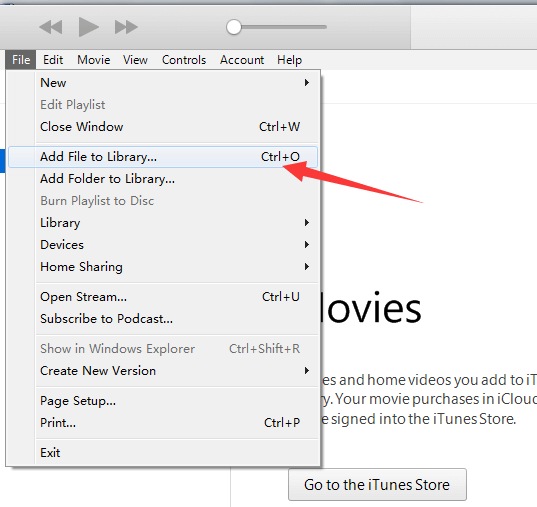
Osa 3. Kuinka korjata iTunes, joka ei lisää MP4-elokuvia
Vaikka MP4-videoiden lisääminen iTunesiin on helppoa, jotkut käyttäjät sanovat silti, etteivät he pysty laittamaan MP4-tiedostoja iTunesiin.
Miksi?
Tähän on 2 syytä.
1. Yhteensopimattomat MP4-koodekit iTunesille
Kuten edellä mainittiin, iTunes voi hyväksyä vain MP4-videoissa AAC-äänikoodekkia käyttävät MPEG-264- tai H.4-videokoodekit. Sinun on varmistettava, että video- ja ääni-koodekki ovat tarkkoja kohteita.
Tehdään se Tipardin kautta Video Converter Ultimate.
Tipard Video Converter Ultimate on videomuunnin, joka voi muuntaa yli 200 video- ja ääniformaattia räätälöimällä video- ja äänikoodekkia iTunesille.
- ● Muunna MP4 HEVC MP4 MPEG-4 tai H.264: ksi iTunesin AAC-koodekkilla.
- ● Muunna video MP4-, MOV- ja M4V-tiedostoiksi iTunes-toistoa varten.
- ● Muunna MP3-, AIFF-, WAV-, AAC- ja Apple Lossless (. M4a) -sovelluksiksi iTunesille.
- ● Muokkaa MP4-tiedostoja, kuten rajaa, vesileima, käännä, leikkaa, yhdistä jne.
- ● Muunna DVD iTunes-tuetuiksi video- ja äänimuodoiksi.
- ● Lisää tekstitys MP4-tiedostoon tai hiljennä tai tuo ääniraita MP4-tiedostoille.
- ● Muokkaa MP4-videotiedostojen metatiedot ennen iTunesiin lisäämistä.
- ● Pakkaa suuret MP4-tiedostot pienemmiksi tiedostojen tallentamiseksi.
- ● Muunna MP4 GIF-tiedostoksi animaation luomiseksi käytettäväksi laitteellasi.
Katsotaanpa nyt, kuinka käyttää tätä ohjelmistoa MP4-videoiden muuntamiseen iTunesin kanssa yhteensopiviin tiedostoihin.
Lisää MP4-videoita
Lataa tämä ohjelmisto ilmaiseksi tietokoneellesi, asenna ja käynnistä se heti. Napsauta iso plus-painiketta tuodaksesi yhden tai useamman MP4-tiedoston tähän ohjelmistoon.
Vaihtoehtoisesti voit myös vetää ja pudottaa MP4-elokuvia tähän ohjelmaan.

Vaihda MP4-video- ja audiokoodekki
Kun olet tuonut MP4-videot, napsauta oikealla puolella olevaa avattavaa luetteloa tulostusmuodosta.
Täällä voit nähdä erottelutarkkuuden erilaisilla videokoodekeilla MP4-tiedostolle. Klikkaa Muokattu profiili kuvaketta.
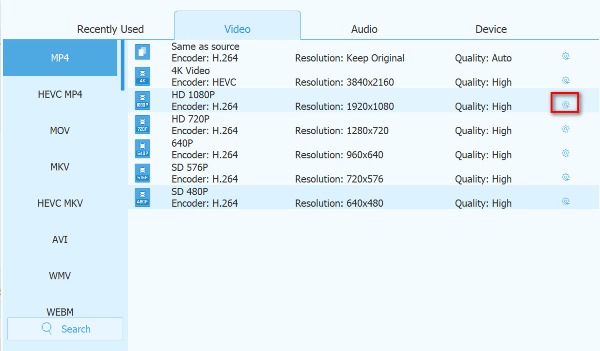
Sitten sinun tulisi vaihtaa videokoodekki nimellä MPEG-4 or H.264 with AAC äänen koodekki.
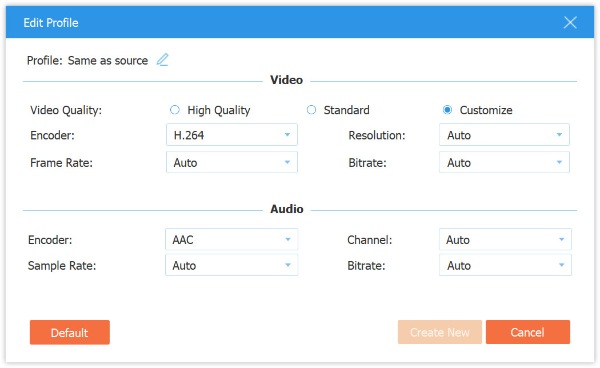
Muunna MP4-tiedosto iTunesiksi
Kun kaikki asetukset on tehty, napsauta Muunna kaikki, kun haluat muuttaa MP4: tä iTunes-tuetuiksi muodoiksi.
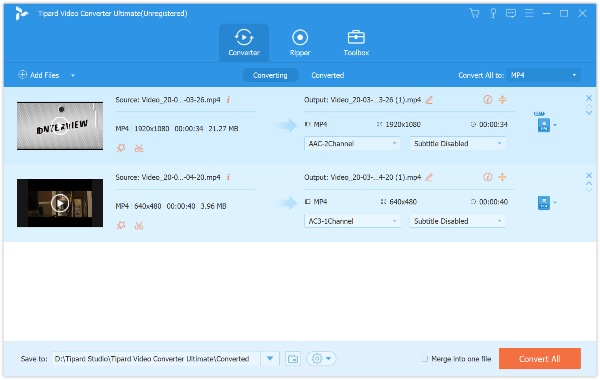
Jos haluat muokata MP4-videon metatietotietoja, siirry Työkalut-välilehteen ja valitse Media Metadata Editor tuodaksesi muuntimen MP4-tiedoston muokattavaksi.
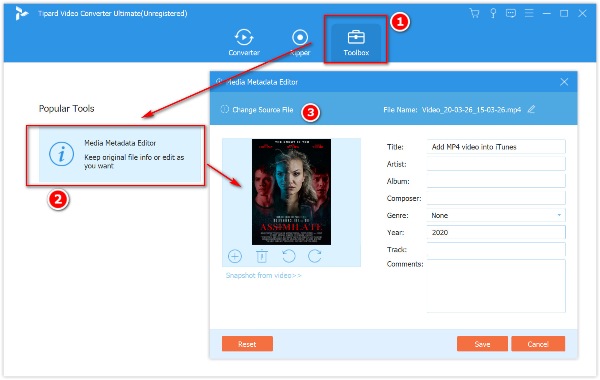
Sitten voit toistaa MP4-tiedostoja iTunesissa tai synkronoida tiedot iTunesista iOS-laitteeseen helposti.
2. MP4-videot tuodaan, mutta et näe niitä
ITunes 11: ssä ja uudemmissa, kaikki tuodut videot ja elokuvat näkyvät kohdassa Etusivu Videot että Elokuva kategoria. Ennen iTunes 11: tä kaikki tuodut videot lisättiin kansioon Omat elokuvat osiossa.
Yhteenveto
MP4-videoiden lisääminen iTunesiin on erittäin helppoa vetämällä ja pudottamalla tiedosto suoraan iTunes-ikkunaan. Kuitenkin, kun MP4-elokuvaa, jota iTunes ei tue video- ja audiokoodekkia, et voi lisätä. Tämä viesti esittelee yksityiskohdat MP4-tiedostojen tuomisesta iTunesiin ja kuinka korjata iTunes, joka ei tuota MP4-elokuvia.
Onko ongelmasi ratkaistu?
Kaikki aiheeseen liittyvät ehdotukset ovat tervetulleita kommentoimaan alla.







